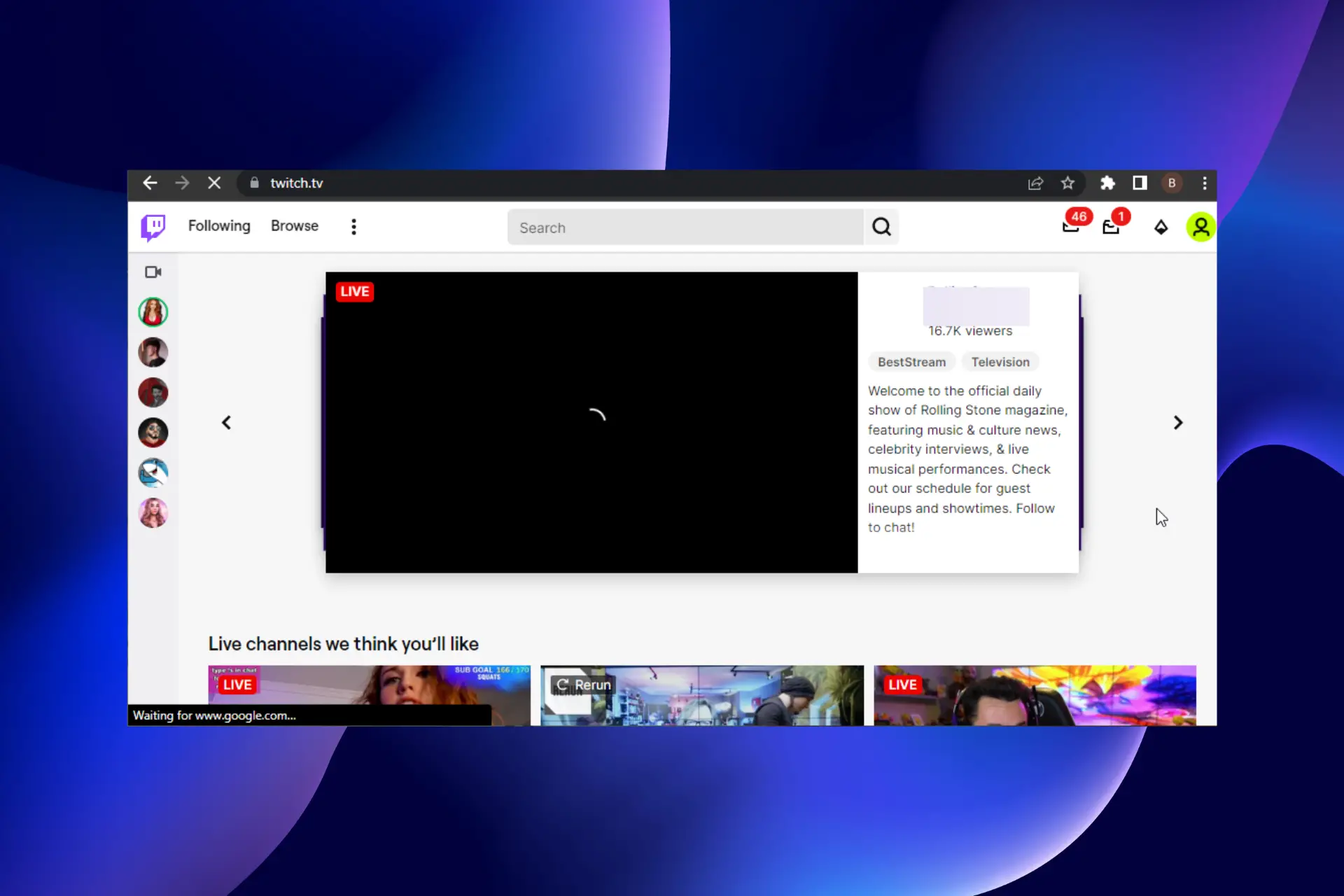- Sugerimos borrar la memoria caché y las cookies del navegador si no puede eliminar transmisiones anteriores.
- El uso de un navegador diferente podría resolver fácilmente el error de Twitch al eliminar un video.
- Para solucionar este problema, asegúrese de que no haya aspectos destacados de la transmisión que está tratando de eliminar.
Twitch es una de las principales plataformas de transmisión de juegos (o cualquier otro) contenido en vivo en estos días. El uso es fluido e intuitivo en ambos lados para los administradores de canales, también conocidos como transmisores y espectadores.
Sin embargo, algunos usuarios recientemente se encontraron con el problema ya que no podían eliminar transmisiones pasadas por alguna razón. Obtienen el error de Twitch al eliminar el video.
Como ya sabe, puede acceder a transmisiones anteriores, tomar fragmentos como destacados y eliminarlos más tarde. Por otro lado, esto es lo que dijo un usuario:
Recibí la notificación de que formo parte de una prueba y ahora no puedo eliminar transmisiones pasadas. Hago clic en el botón de confirmación, pero no pasa nada.
¿Por qué recibo el error de Twitch al eliminar el mensaje de video?
Si recibe el error de Twitch al eliminar el mensaje de video, podría deberse a la acumulación de datos corruptos del navegador. Si bien estos datos ayudan a mejorar su experiencia de navegación, pueden generar todo tipo de problemas cuando están corruptos.
Además, el problema puede ocurrir si aún tiene lo más destacado de la transmisión que está tratando de eliminar. Independientemente de la causa, seguramente encontrará una solución adecuada en esta guía.
¿Qué puedo hacer si encuentro el error de Twitch al eliminar el video?
En este articulo
1. Borrar caché y cookies del navegador
1.1. Google Chrome
- Golpea el ventanas clave, tipo Cromoluego haga clic en el primer resultado.
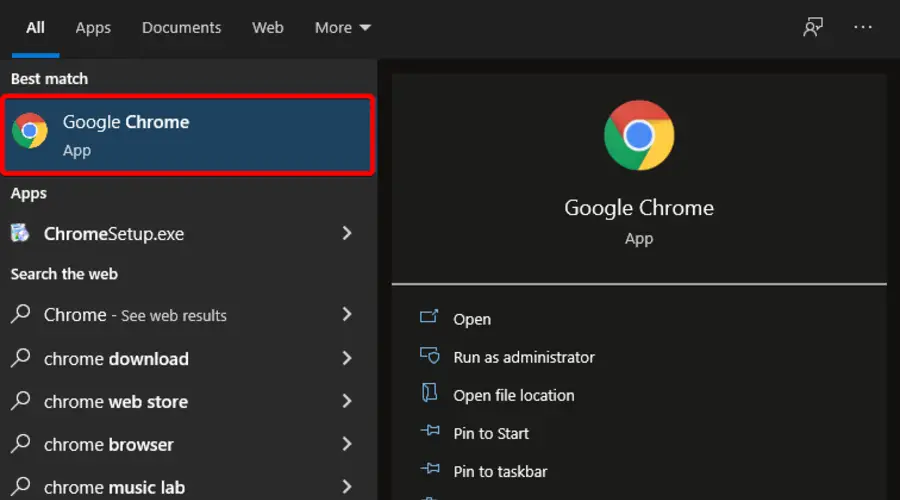
- Use el siguiente atajo de teclado para abrir el Borrar menú de datos de navegación: Turno + Control + Borrar.
- Seleccione Todo el tiempo como el Intervalo de tiempo.
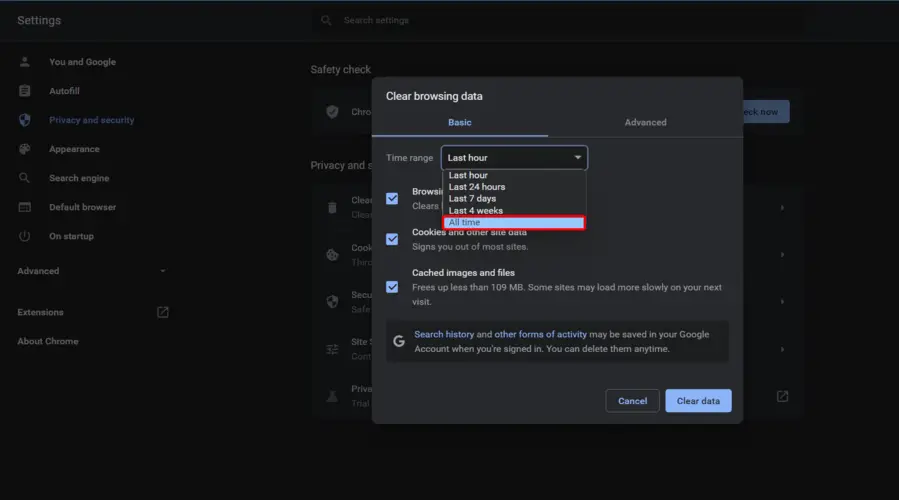
- Marca de verificación Cookies y otros datos del sitio y Imágenes y archivos en caché.
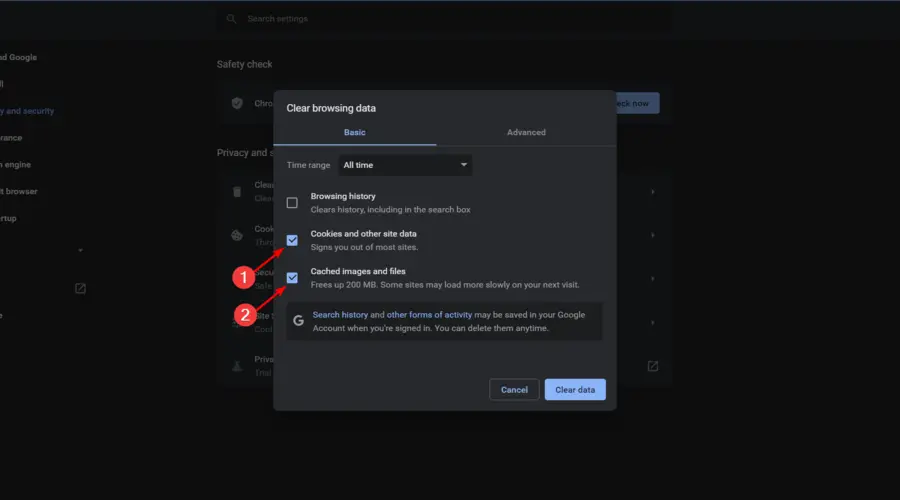
- Haga clic en el Borrar datos botón.
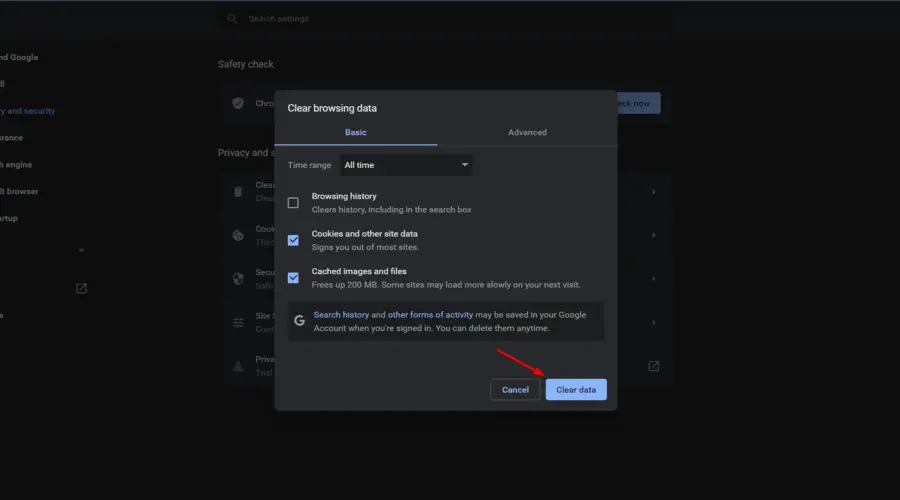
1.2. Mozilla Firefox
- Presiona en el ventanas clave, tipo Firefox y abre el primer resultado.
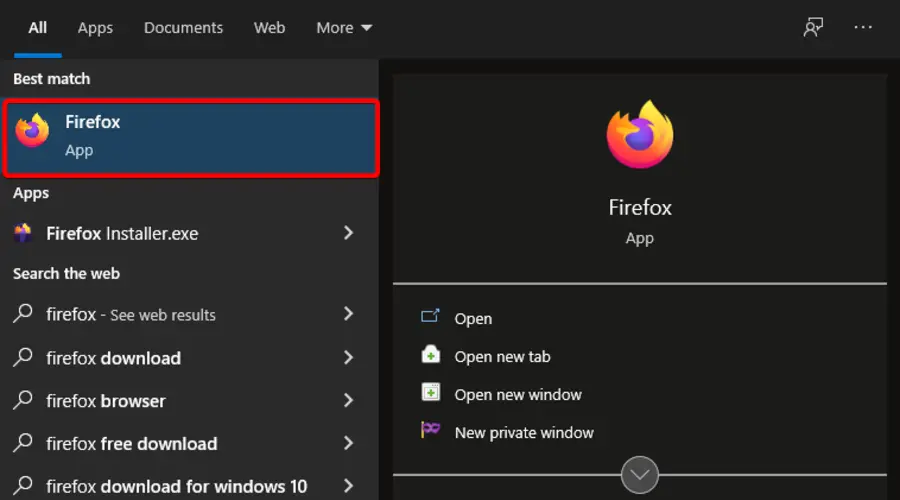
- Haga clic en el Tres botón de líneas horizontales de la esquina superior derecha.
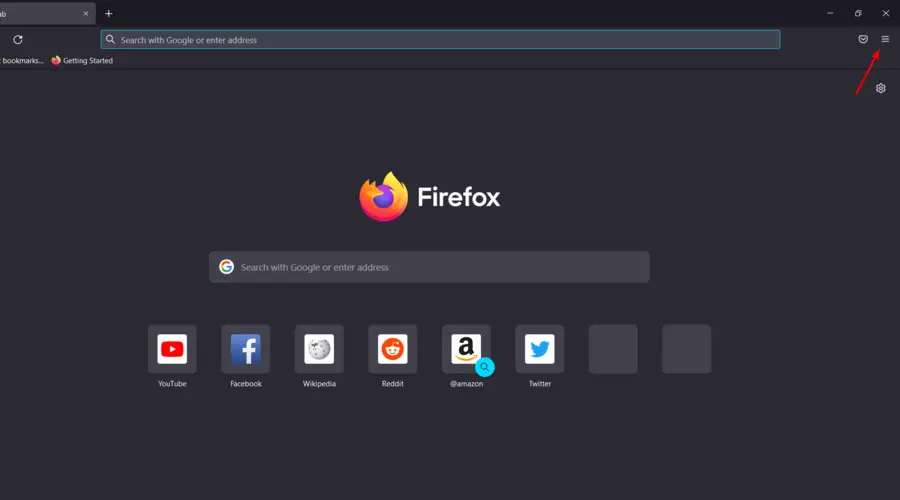
- Navegar a Historia.
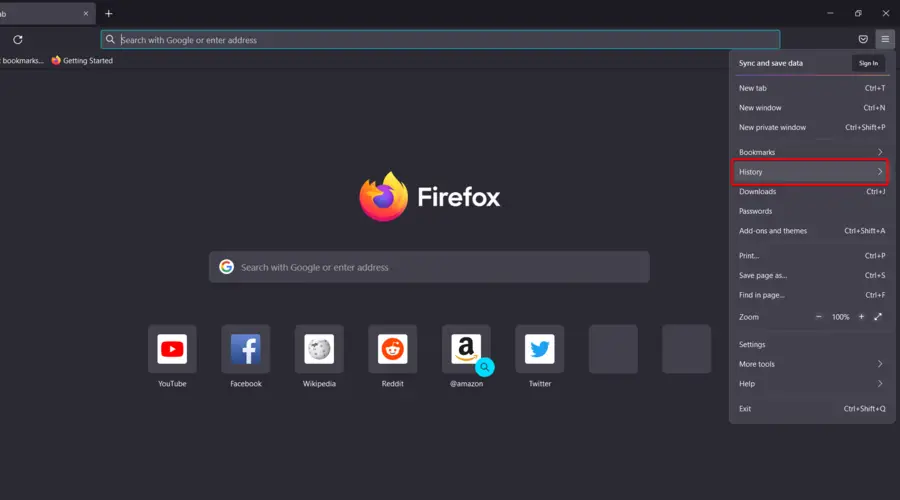
- Haga clic en Limpiar el historial reciente.
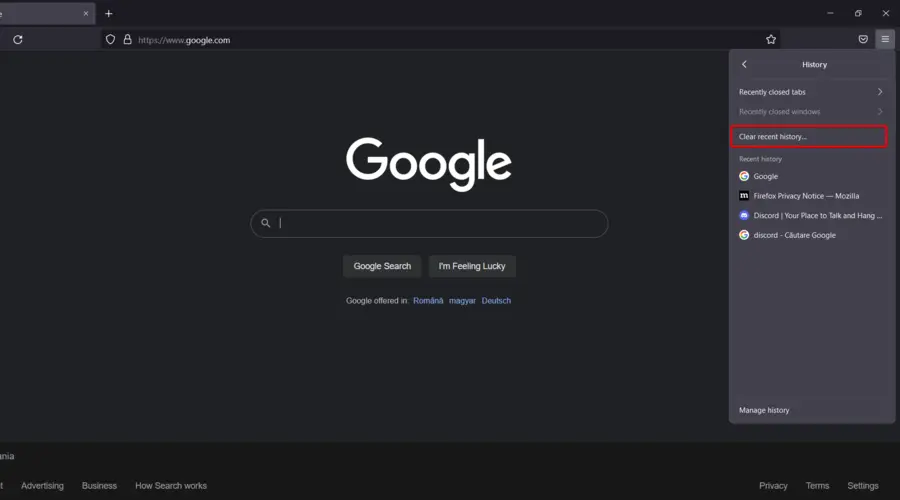
- Haga clic en el Intervalo de tiempo menú desplegable y seleccione Todo.

- Marque la Historia y Datos secciones luego presione el botón OK botón.
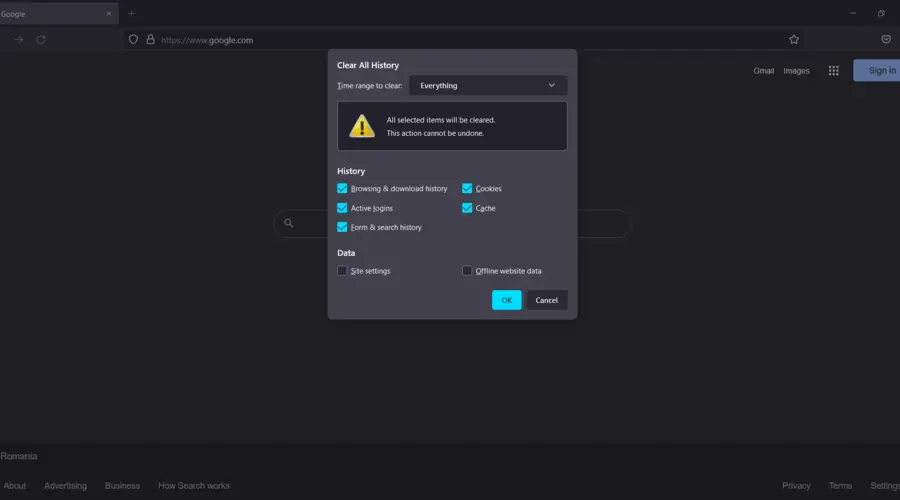
1.3. borde microsoft
- presione el ventanas tecla, escriba Edge, luego haga clic en el primer resultado.
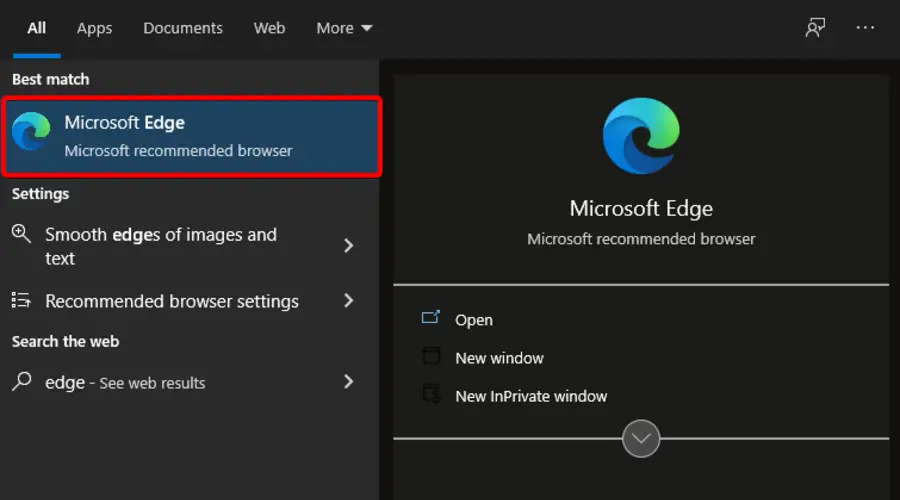
- En la esquina superior derecha de la ventana, haga clic en los tres puntos horizontales para abrir Menú de borde.
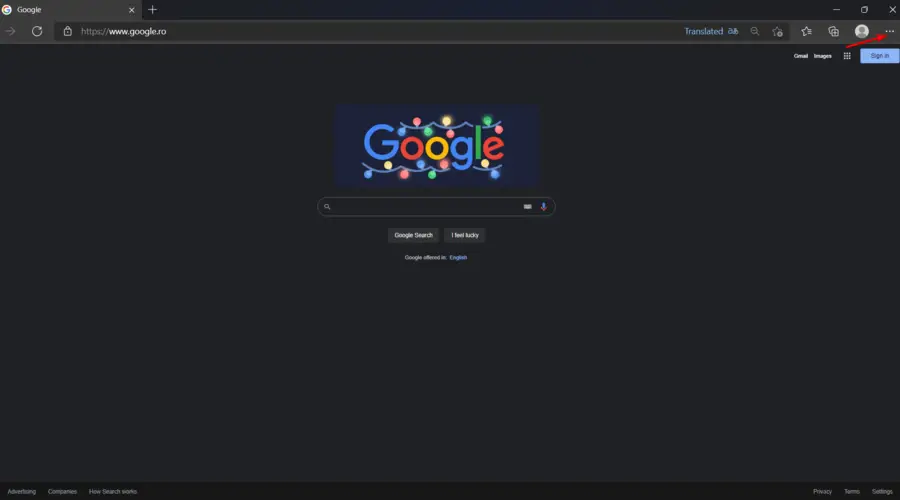
- Navegar a Ajustes.
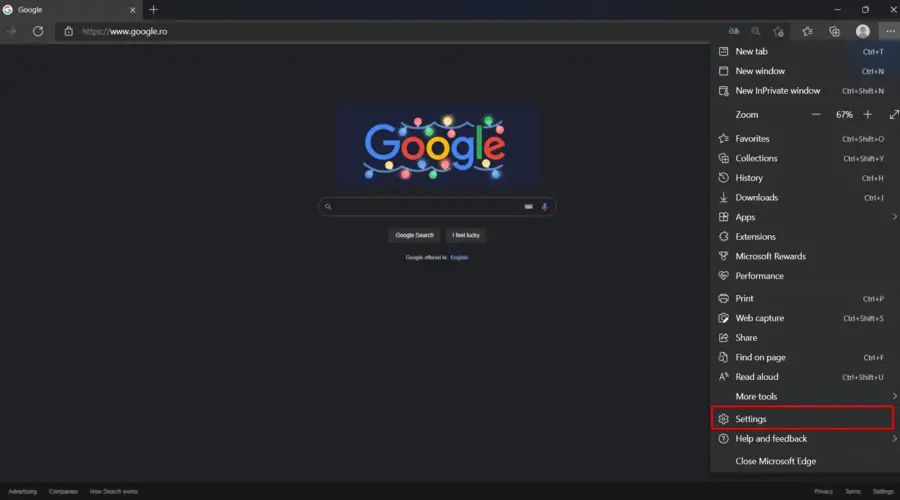
- En el panel de la ventana izquierda, seleccione Privacidad, búsqueda y servicios.
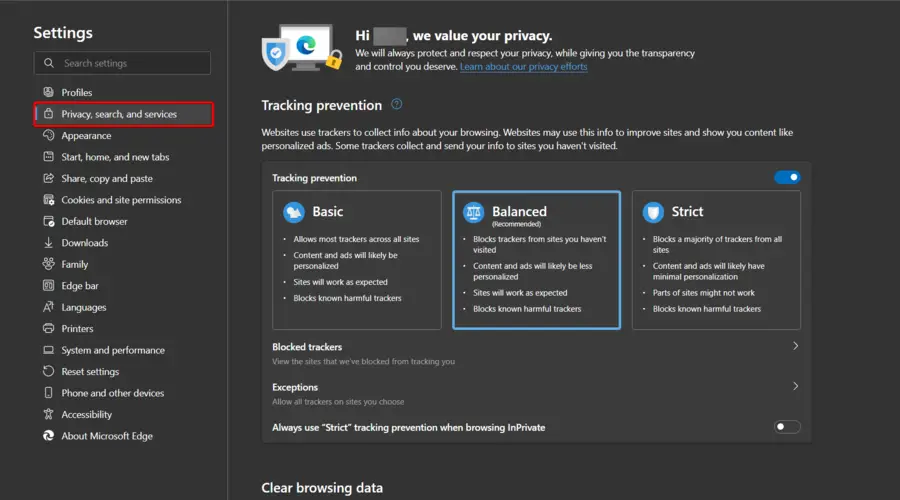
- Desplácese hacia abajo hasta la sección Borrar datos de navegación, luego haga clic en Elegir qué borrar.
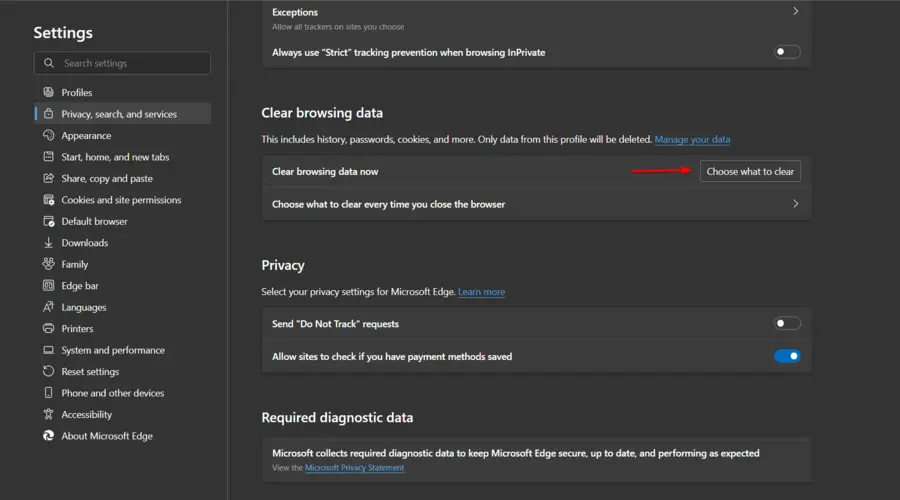
- Baja el Intervalo de tiempo menú, luego seleccione Todo el tiempo.
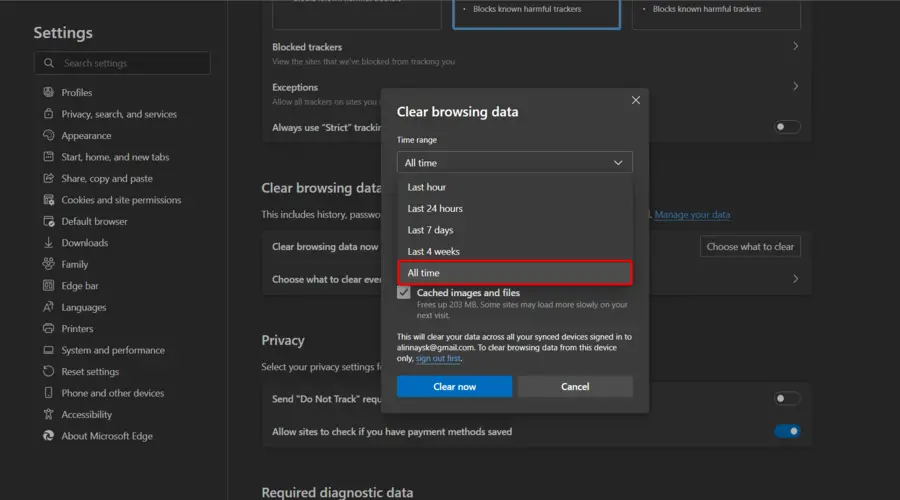
- Marca de verificación Cookies y otros datos del sitio y Imágenes y archivos en cachéluego haga clic en Despejado ahora.
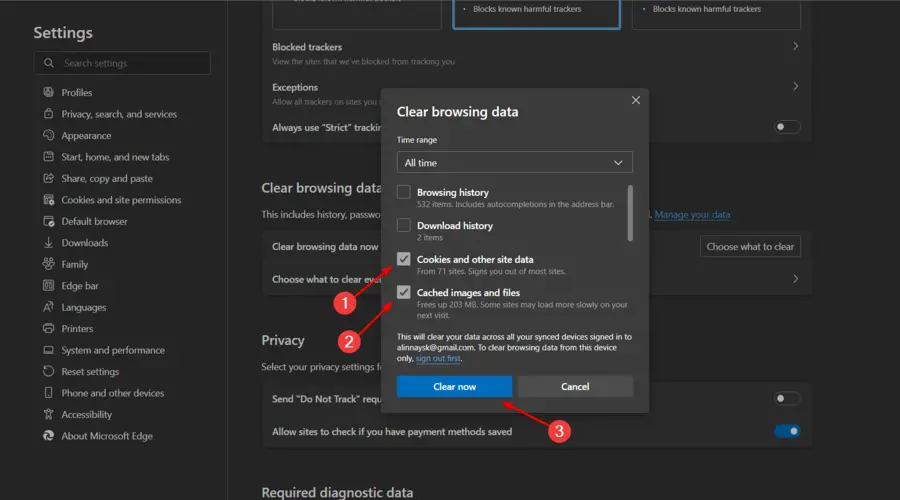
2. Prueba con otro navegador
Alternativamente, inicie sesión en su cuenta de Twitch desde un navegador alternativo y prueba así. La única forma de eliminar sus videos es desde el cliente basado en la web, así que siga intentándolo hasta que lo logre.
Recomendamos encarecidamente ópera gx, a Navegador orientado al rendimiento creado específicamente para juegos y transmisión. Proporciona tasas de velocidad excepcionales y le brinda acceso rápido a Twitch.
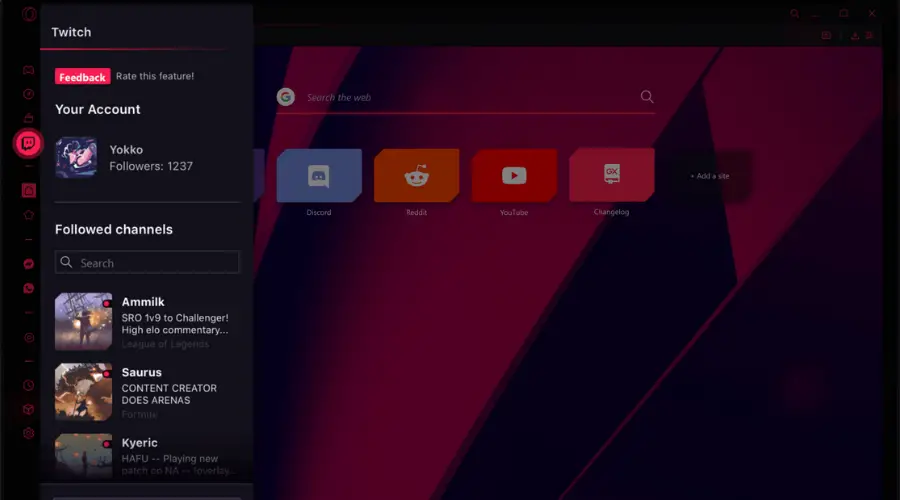
Opera GX viene con opciones altamente personalizables con las que los usuarios de Opera ya están familiarizados pero con un enfoque más específico.
Los usuarios de Twitch pueden integrar la plataforma con el navegador y acceder fácilmente desde una barra lateral.
También puedes integrar otras plataformas como Discord y acceder al Rincón GX para obtener juegos gratis e información sobre nuevos lanzamientos y otras novedades del rubro.
Mira algunos otros Increíbles características de Opera. GX:
- Reproductor de música integrado que admite múltiples plataformas de música
- Fácilmente personalizable
- Múltiples extensiones compatibles
- VPN gratis
- bloqueador de anuncios integrado
Si está buscando otra opción, asegúrese de verificar cuáles son los mejores navegadores para transmitir Twitch sin esfuerzo.
3. Verifique los momentos destacados de la transmisión que está tratando de eliminar
- Asegúrese de que no haya momentos destacados de transmisión provenientes del video que está tratando de eliminar. Si ese es el caso, elimínelos primero de la sección Administrador de videos. Navega aquí para acceder a él.
- Una vez que haya eliminado todos los aspectos destacados, intente eliminar el video nuevamente y, con suerte, no aparecerá un error de Twitch al eliminar el video.
¿Puedo eliminar un clip que hice en Twitch?
Twitch te permite hacer casi cualquier cosa con los clips que creaste. Puede eliminar, compartir o ver el clip usando la función dedicada.
Además, puede eliminar varios clips a la vez. Por lo tanto, nada le impide eliminar cualquier clip que desee.
Dicho esto, podemos concluir este artículo. Con suerte, pudo corregir el error de Twitch al eliminar el video con los pasos anteriores.
¿Quieres saber cómo solucionar el problema de almacenamiento en búfer de Twitch? Luego consulte nuestra guía detallada para conocer los sencillos pasos a seguir.
En caso de que tenga alguna pregunta o sugerencia, no dude en hacérnosla saber en la sección de comentarios a continuación.